Machen Sie sich Sorgen um Ihre digitale Privatsphäre? Verwenden Sie eine VPN-Software, um Ihre Online-Aktivitäten zu verbergen? Wenn ja, ist es wichtig sicherzustellen, dass Ihr VPN einwandfrei funktioniert.
Ihr Internetverkehr wird über einen Remote-Server weitergeleitet, der über ein virtuelles privates Netzwerk (VPN) gesichert ist. Auf diese Weise kann niemand sehen, welche Websites Sie durchsuchen oder welche Dateien Sie herunterladen, nicht einmal Ihr Internetdienstanbieter. Diese Funktionen machen VPN-Programme bei denjenigen beliebt, denen der Schutz ihrer Anonymität beim Surfen im Internet am Herzen liegt. Wie können Sie jedoch feststellen, ob Ihr VPN ordnungsgemäß funktioniert, und was sollten Sie tun, wenn dies nicht der Fall ist?
Lesen Sie auch: Wie kann Systweak VPN Sie vor Risiken durch öffentliches WLAN schützen?
Wie überprüfen Sie, ob Ihr VPN funktioniert?
Um sicherzustellen, dass Ihr VPN-Dienst ordnungsgemäß funktioniert, versuchen Sie Folgendes:
Methode 1: Vergleichen Sie Ihre IP-Adresse
Wenn Sie Ihr VPN aktivieren, erhalten Sie eine neue IP-Adresse. Überprüfen Sie daher, ob sich die IP-Adresse ändert, wenn Sie das VPN aktivieren oder nicht. Besuchen Sie dazu zunächst eine Website wie „What Is My IP Address“ .
Surfen Sie zunächst ohne VPN auf der Website und notieren Sie sich die Informationen zu Ihrer ursprünglichen IP-Adresse. Aktivieren Sie dann Ihr VPN und aktualisieren Sie die IP-Checker-Website, um zu sehen, ob sich die Daten geändert haben. Wenn dies der Fall ist, funktioniert Ihr VPN gut.
Wenn Sie diese Methode zum Testen Ihres VPN verwenden, denken Sie darüber nach, einen Server auszuwählen, der sich an einem ganz anderen Ort befindet als dem, an dem Sie sich gerade befinden. Dies vereinfacht den Prozess der Überprüfung der Ergebnisse.
Lesen Sie auch: So verbergen Sie den Browserverlauf vor Ihrem ISP – Systweak VPN
Methode 2: Überprüfen Sie Ihre VPN-Verschlüsselung
Um zu überprüfen, ob Ihr VPN Ihre Daten verschlüsselt oder nicht, laden Sie zunächst den kostenlosen Netzwerkprotokollanalysator Wireshark herunter. Mit dem Tool können Sie die erfassten Daten analysieren und feststellen, ob Ihr VPN Ihre Daten verschlüsselt oder nicht. Hier werde ich Sie durch die Grundlagen der Verwendung eines Tools führen. Die Verwendung eines anderen Tools sollte ein ähnliches Verfahren erfordern.
Schritt 1: Installieren Sie Wireshark nach dem Herunterladen und stellen Sie dann eine Verbindung zu Ihrem VPN her.
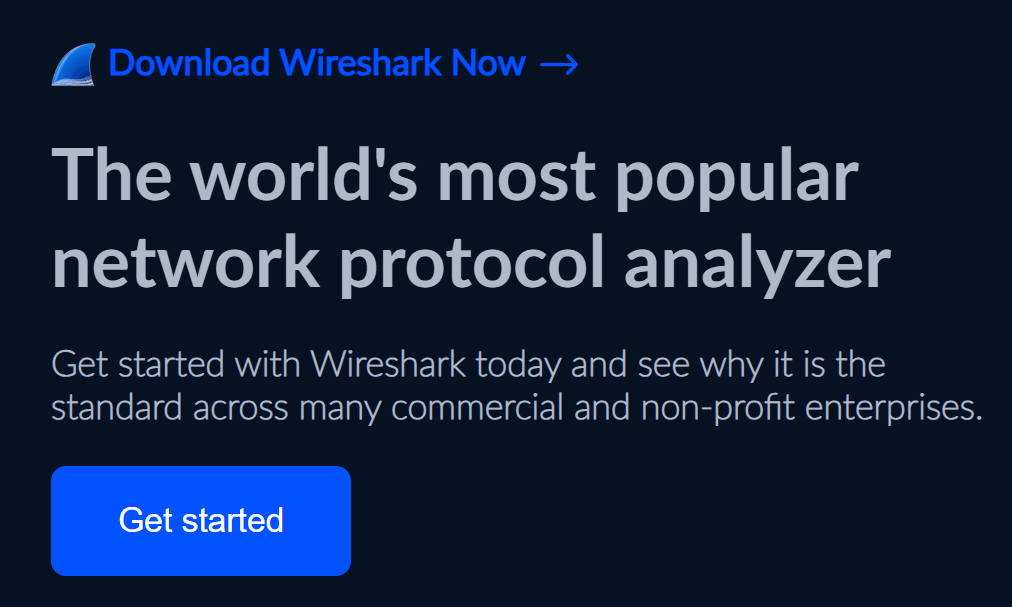
Schritt 2: Wählen Sie eine aktive Internetverbindung, z. B. WLAN, wenn Sie sich auf dem Bildschirm „Aufnahme“ befinden.
Schritt 3: Der Prozess der Datenerfassung beginnt, wenn Sie auf eine aktive Internetverbindung klicken. Schritt 4: Drücken Sie die Stopptaste, die in der oberen linken Ecke einem roten Quadrat ähnelt, nachdem Sie sie einige Sekunden lang laufen lassen.
Schritt 5: Drücken Sie die grüne Haifischflossen-Taste links neben der Stopp-Taste, um die Datenerfassung fortzusetzen.
Schritt 6: Wählen Sie mit der rechten Maustaste im Wireshark-Fenster ein Datenpaket aus.
Schritt 7: Klicken Sie anschließend auf „Folgen“ > „TCP-Stream“. Dadurch wird ein Fenster geöffnet, in dem die Daten des Pakets angezeigt werden. Sie sollten den Text lesen können, was darauf hinweist, dass keine Verschlüsselung vorliegt. Das ist typisch, wenn Ihr VPN deaktiviert ist.
Schritt 8: Führen Sie diesen Test erneut aus, wenn Ihr VPN aktiv ist. Dieses Mal können Sie keinen Text lesen, da er verschlüsselt ist.
Lesen Sie auch: Warum gibt es kein Internet, wenn mein VPN aktiviert ist?
Welche Schritte sollten Sie unternehmen, wenn Ihr VPN nicht funktioniert?
Wenn Sie feststellen, dass Ihr VPN nicht funktioniert, können Sie folgende Schritte unternehmen. Denken Sie daran, nach jedem Schritt Ihren VPN-Status zu überprüfen, damit Sie wissen, was der Grund für dieses Problem war.
Wenn Sie einen VPN-Dienst nutzen, zeigt die App normalerweise auf dem Hauptbildschirm Ihren Verbindungsstatus an, einschließlich ob Sie verbunden oder getrennt sind und Ihren Serverstandort. Wenn Sie Ihren VPN-Status nicht in der App verfolgen können, können Sie einfach in Ihrem Webbrowser nach „VPN-Überprüfung“ oder „Funktioniert mein VPN“ suchen und Sie finden Optionen zum Testen Ihrer VPN-Verbindung.
- Aktualisieren Sie Ihr Windows.
- Aktualisieren Sie Ihr VPN auf die neueste Version.
- Deaktivieren Sie Ihr Antivirenprogramm, da einige Antivirenprogramme Ihre VPN-Funktionalität beeinträchtigen.
- Versuchen Sie, einen anderen VPN-Server zu verwenden, da die Möglichkeit besteht, dass bei Ihrem Lieblingsserver Probleme aufgetreten sind.
- Starten Sie Ihren Router jeden Tag neu, um den temporären Cache zu leeren und eine neue IP-Adresse zu generieren.
- Wenden Sie sich an Ihren VPN-Anbieter, wenn weiterhin Probleme auftreten.
Wenn Ihr VPN nicht funktioniert, besteht die letzte Möglichkeit darin, eine andere VPN-App (Testversion) zu verwenden und zu prüfen, ob diese ordnungsgemäß funktioniert und die beiden oben genannten Tests besteht. Wenn ja, müssen Sie möglicherweise Ihr VPN endgültig ändern.
Bonus-Tipp: Systweak VPN
Systweak VPN ist ein fantastischer Anbieter virtueller privater Netzwerkdienste mit 4500 Servern in 53 verschiedenen Ländern. Es nutzt das IKEv2-Protokoll und das OpenVPN-Protokoll, um einen sicheren Tunnel zu erstellen. Die Übertragung der Daten erfolgt verschlüsselt mittels AES-256-Bit-Verschlüsselung, die als militärische Qualität gilt. Es bietet sogar eine Schutzfunktion, die als ausfallsicherer Mechanismus dient. Im Falle einer plötzlichen Unterbrechung oder Instabilität Ihrer VPN-Verbindung wird die Internetverbindung dank der Kill-Switch-Funktion automatisch beendet.
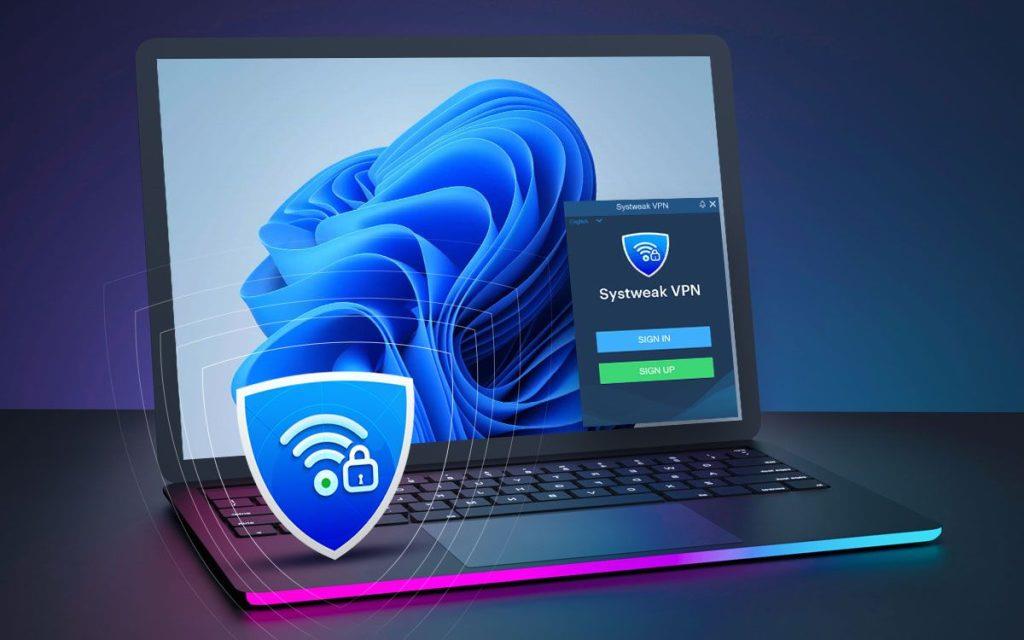
Lesen Sie auch: Systweak VPN – der beste Weg, Ihr Surfen zu sichern
Lassen Sie sich nicht hacken: So überprüfen Sie, ob Ihr VPN funktioniert
Wenn ein VPN richtig konfiguriert und von einem seriösen Unternehmen und nicht von einer betrügerischen Quelle gekauft wird, ist es oft ein benutzerfreundliches Tool. Dennoch können von Zeit zu Zeit Probleme auftreten. Mit den oben genannten Ratschlägen können Sie diese überwinden und eine einwandfreie Verbindung wiederherstellen.
Bitte teilen Sie uns in den Kommentaren unten mit, wenn Sie Fragen oder Empfehlungen haben. Gerne unterbreiten wir Ihnen eine Lösung. Wir veröffentlichen regelmäßig Ratschläge, Tricks und Lösungen für häufig auftretende technische Probleme. Sie finden uns auch auf Facebook , Twitter , YouTube , Instagram , Flipboard und Pinterest .




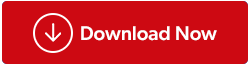


![So deaktivieren Sie Benachrichtigungen in Microsoft Teams [AIO] So deaktivieren Sie Benachrichtigungen in Microsoft Teams [AIO]](https://cloudo3.com/resources8/images31/image-2249-0105182830838.png)





![Bedingte Formatierung basierend auf einer anderen Zelle [Google Tabellen] Bedingte Formatierung basierend auf einer anderen Zelle [Google Tabellen]](https://cloudo3.com/resources3/images10/image-235-1009001311315.jpg)